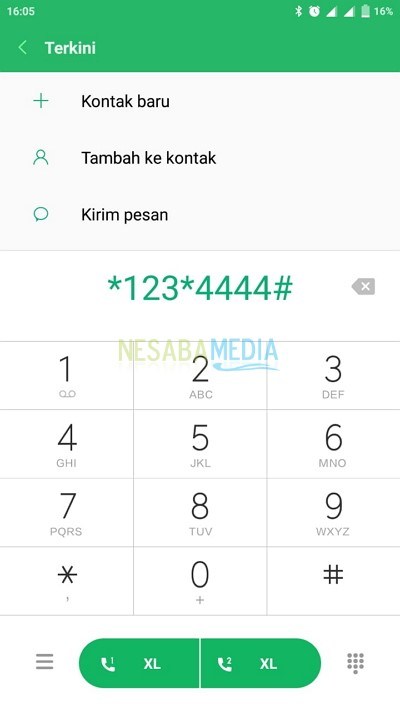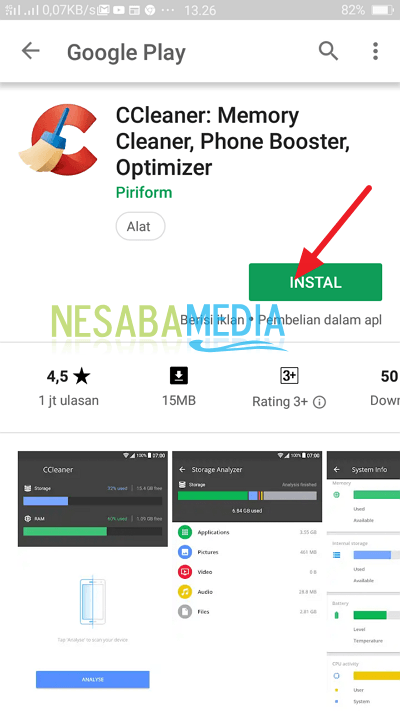3 måter å lagre nedlastingsresultater på et minnekort på en Android-telefon
Noen ganger er det interne minnet eller vår standard Android-lagring full, så vi må videresende lagring til en annen katalog, ekstern lagring.
Ekstern lagring som vanligvis brukes av brukere smarttelefon er et minnekort eller SD-kort. smarttelefon som ikke har et minnekort, må vanligvislagre lagring av filer eller data som ikke er så viktige. Det er her minnekortets rolle. Imidlertid må bruken av et minnekort også stilles inn slik at lagringen er godt rettet.
Slik lagrer du nedlastede resultater på et minnekort på en Android-telefon
Fillagring last den ned til minnekortet vil minimere bruken av intern minnekapasitet. Dette er bra for å opprettholde minnekapasitet slik at bruk smarttelefon ikke for tung. Slik lagrer du resultater last den ned til minnekortet? Tenk på følgende måter.
1. Sett lagringsstedet på nettleseren
Denne metoden gjøres på grunnlag av filen last den ned hentet fra nettleseren, Er vanligvis ikke filen du er last den ned kommer fra resultatene surfing Du? Vel, her er trinnene for å administrere fillagring last den ned på nettleseren.
1. Åpne den nettleseren Deg. I denne diskusjonen bruker jeg Google Chrome på Android. Klikk på ikonet som vist på bildet nedenfor.


3. På nedlastingssiden klikker du på innstillingsikonet som indikert av bildet nedenfor.

4. Velg deretter Last ned plassering for å angi fillagringsstedet last den ned Deg.

5. Velg et alternativ SD-kort å administrere lagring på et eksternt minne / lagringskort. klikk FERDIG å løse det.

Vel, nå er filen din last den ned lagres automatisk på minnekortet eller ekstern lagring smarttelefon Deg.
2. Flytt den nedlastede filen manuelt
Denne metoden er gjort for når filen har værtlast den ned, Følgende er trinnene for å flytte en fil last den ned manuelt.
1. Åpne menyen filer eller Filbehandler på Android-enheten din.
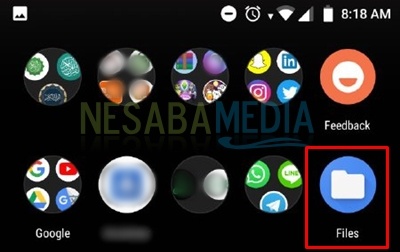
2. Velg Last ned-katalogen, slik at filene som vises i den, vises.
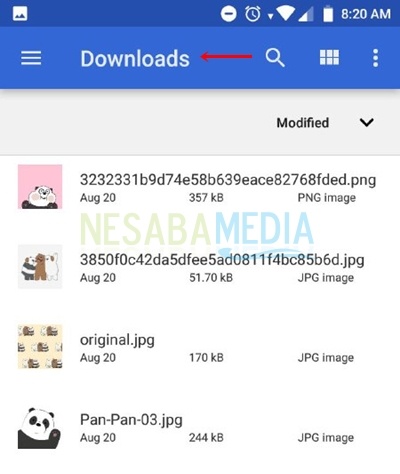
3. Velg deretter filen du vil flytte til minnekortlagringen. Her kan du velge mer enn ett. Etter å ha avsluttet merkingen av filene som skal flyttes, klikker du på ikonet som er angitt som nummer 2 på bildet nedenfor.

4. Velg deretter et alternativ Flytt til ... å kjøre kommandoen for resultatfiloverføring last den ned.


6. På menypanelet, søk etter navnet på minnekortet, og klikk deretter for å velge det som en katalog for å flytte filer du tidligere har valgt.

7. Velg mappen hvis du vil ha mer spesifikk lagring på minnekortet. I dette trinnet flytter jeg filen min i Android-mappen.

8. Når du har funnet riktig lagringsplass på minnekortet, klikker du på knappen MOVE å flytte filer.


3. Angi lagringsstedet via Innstillinger-menyen
Slik angir du en lagringsplassering via Innstillinger / Innstillinger-menyen.
1. Åpne menyen regulering/innstillinger på Android-enheten din.
2. Velg et alternativ lagring/lagring.
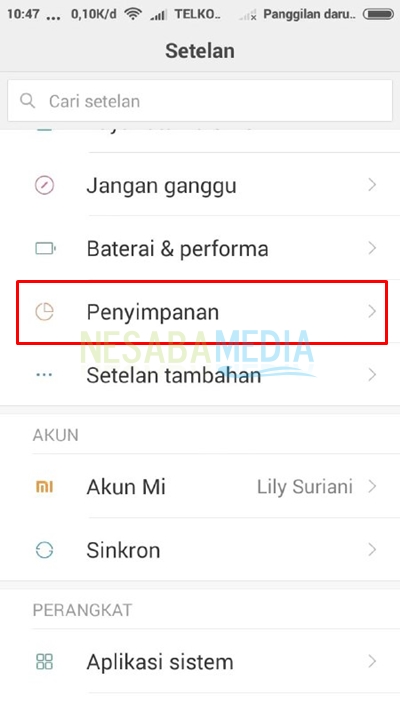
3. På lagringsdisplayet vil det være noe informasjon om enhetens minnebruk. velg Lagringsinnstillinger å velge et lagringssted.

4. Det er flere kategorier gruppert for å holde filer i lagringsinnstillingene. Du kan angi disse grupperingskategoriene for lagring på et minnekort. Her prøver jeg å ordne lagring med kategorien Galleri. Klikk på galleri.

5. Velg deretter etter at du har klikket på en av de forrige kategoriene Ekstern lagring for lagring av data på et minnekort.

Vel, du klarte å administrere lagring til minnekortet via Innstillinger / Innstillinger-menyen.
Den andre måten du kan gjøre erved å bruke en bærbar PC / PC som er ledsaget av bruk av en datakabel / USB. Dataene som finnes på din Android, både intern og ekstern lagring (minnekort) vil bli overført til en bærbar PC / PC. På en bærbar PC / PC kan du flytte, slette og kopiere filer last den ned Du manuelt.
Slik flytter du filer last den ned til minnekortet. Hvis det er svar og forslag angående denne diskusjonen, kan du kommentere nedenfor, ja. Lykke til og lykke til. Takk.